Crear una unidad flash USB de arranque de Windows 10 (actualizada)
Microsoft Windows 10 Destacados / / March 16, 2020
Ultima actualización en

Aquí hay un vistazo al uso de la utilidad llamada Rufus para crear una unidad flash USB de arranque para Windows 10 que en realidad es mucho más rápida que la herramienta de Microsoft.
Por lo general, cuando cubrimos la creación de unidades USB de arranque para Windows, recomendamos el Herramienta de descarga de USB / DVD de Windows 7(hora de actualizar ese nombre Microsoft), pero tuve algunos problemas para crear uno y comencé a buscar una opción diferente.
Esta vez, pensé que probaría la utilidad gratuita llamada Rufus. Aquí hay un vistazo para usarlo y, al final, tuve una experiencia más rápida al usarlo que la herramienta anterior de Microsoft.
Actualizar: Para obtener la ISO para el lanzamiento oficial de Windows 10, dirígete a esta página de Microsoft y descargue la versión de 64 o 32 bits de la herramienta de creación de medios. Le permitirá actualizar su PC con Windows 7 SP 1 o Windows 8.1, o descargar el ISO para usarlo más adelante para una instalación limpia.
Para más información sobre eso, lea nuestro artículo: Cómo descargar Windows 10 ISO para una instalación limpia
Crear unidad USB de vista previa técnica de Windows 10
En primer lugar, asegúrese de descargar Windows 10 Technical Preview uniéndose a Programa Windows Insider como se explica en Este artículo. Además, asegúrese de estar utilizando un unidad USB eso es al menos 4 GB para la versión de 32 bits y 8 GB para la versión de 64 bits.
Una de las primeras cosas interesantes sobre Rufus es que no es necesaria la instalación, lo que significa que puede pegarlo en una ubicación de red u otra unidad externa para ejecutarlo. Cuando lo ejecutas, configurarlo es simple. Seleccione la unidad USB que desea usar, seleccione su esquema de partición; vale la pena señalar que Rufus también admite una unidad UEFI de arranque.
Luego seleccione el ícono del disco junto al menú desplegable ISO y navegue hasta la ubicación de su ISO oficial de Windows 10.
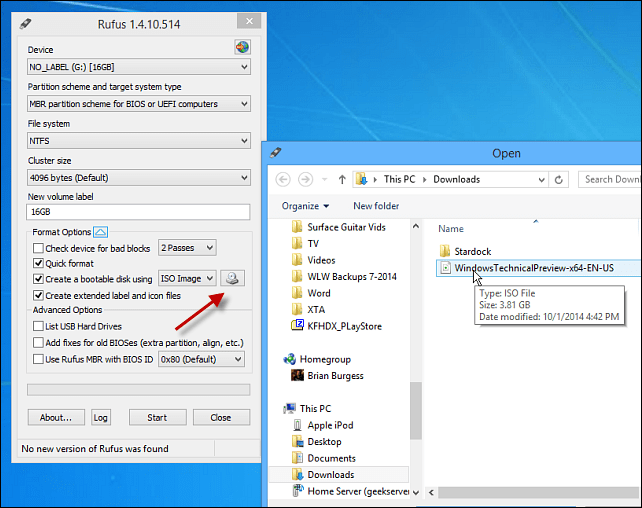
Después de eso, haga clic en Inicio y estará listo para comenzar, en cuestión de minutos. Si desea tener más cuidado, marque la opción para verificar que el dispositivo no tenga bloques defectuosos. No hice eso, y mi unidad de arranque resultó bien.
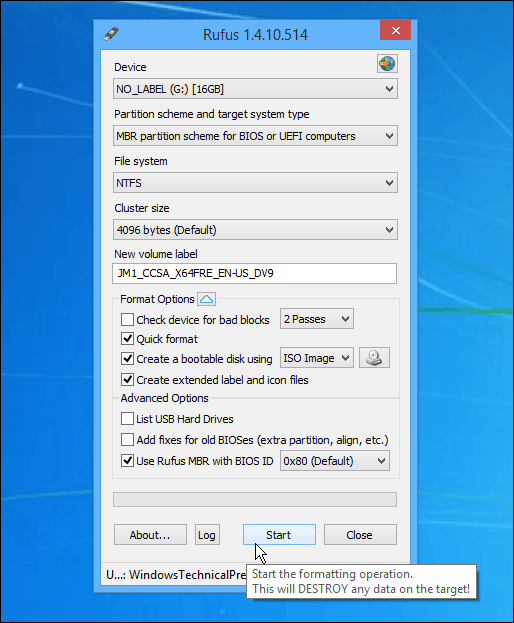
En mi experiencia, al usar el puerto y la unidad USB 2.0 anterior, se tardó menos de cinco minutos en crear la unidad. Si usa un dispositivo USB 3.0 o 3.1, me encantaría saber qué tan rápido funciona.
De todos modos, después de que se haya creado, puede continuar e instalar Windows 10 Technical Preview en una computadora de repuesto.
Háganos saber lo que piensa de esta herramienta sobre la herramienta USB / DVD Windows 7 de Microsoft, para mí; Voy a seguir usando Rufus, al menos hasta que Microsoft actualice o vuelva a crear una nueva utilidad, si es que lo hace.
Y sí, por supuesto, puede usar esto para crear otras versiones de distribuciones de Windows o Linux a partir de un ISO si lo desea.
